
SecretNet_18
.pdf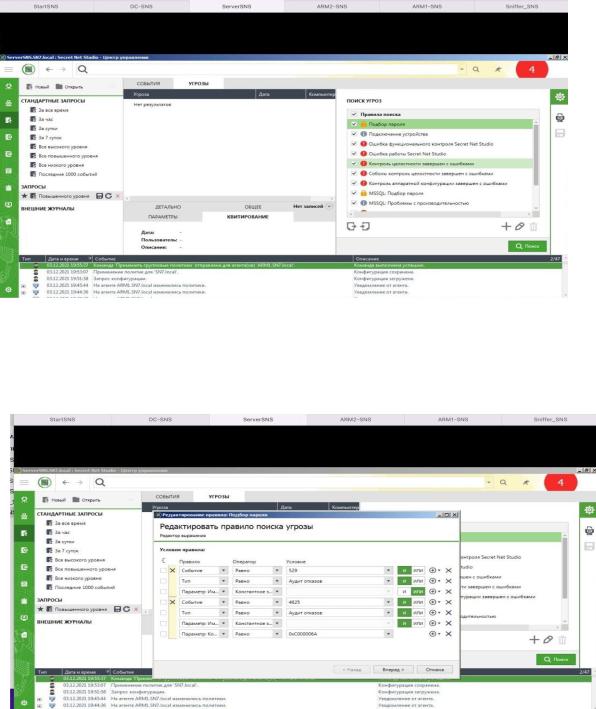
просмотрите полученный список. Убедитесь, что выбрано правило поиска "Подбор пароля" и
под списком правил справа нажмите кнопку "Редактировать правило угрозы"  . Откроется диалоговое окно "Редактирование правила: …", где можно изменить список условий, которым должны удовлетворять записи для соответствия данному событию угрозы;
. Откроется диалоговое окно "Редактирование правила: …", где можно изменить список условий, которым должны удовлетворять записи для соответствия данному событию угрозы;
просмотрите список условий выбранного правила. Обычно он содержит несколько связанных
между собой выражений. Связь формируется с помощью логических операторов И/ИЛИ либо значка группировки (кнопка с фигурной скобкой над списком). Группировка позволяет задать обязательное совпадение заданных значений для полей (например, "Тип", "Событие" и "Параметр: Имя пользователя"), чтобы при анализе не рассматривались записи, у которых хотя бы одно из значений в указанных полях не совпадает с заданным;
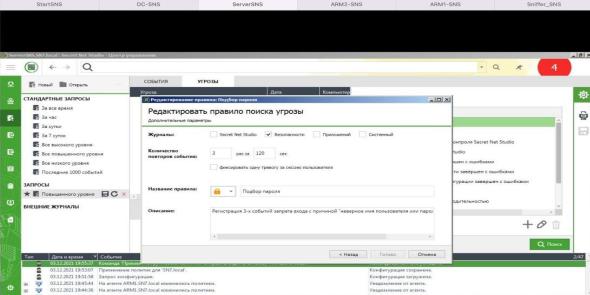
нажмите кнопку "Вперед". На данном шаге мастера можно установить дополнительные параметры правила: выбрать журналы, записи которых будут рассматриваться при анализе, для отслеживания повторяющихся событий указать количество повторов в интервале времени, а также выбрать режим сжатия в поле "фиксировать одну тревогу за сессию пользователя", чтобы при выявлении нескольких одинаковых событий за сеанс работы пользователя в журнале формировать только одну запись;
обратите внимание, что по умолчанию для формирования события тревоги и соответствующей
угрозы задано 3 попытки ввода пароля. Нажмите кнопку "Отмена", чтобы не сохранять изменений в выбранном правиле. Самостоятельно просмотрите условия и параметры поиска других правил, например, "Контроль целостности завершен с ошибками".
30.Перед просмотром списка угроз ознакомьтесь с возможностью установки непосредственно на защищаемых компьютерах фильтра передачи уведомлений о событиях тревоги. Для этого:
в панели навигации переключитесь на панель "Компьютеры", выберите компьютер ARM1, раскройте панель его свойств и на вкладке "Настройки" разверните группу "Политики / Базовая защита / Оповещение о тревогах".Данные параметры позволяют ограничить непосредственно на защищаемых компьютерах передачу на СБ уведомлений о событиях тревоги;
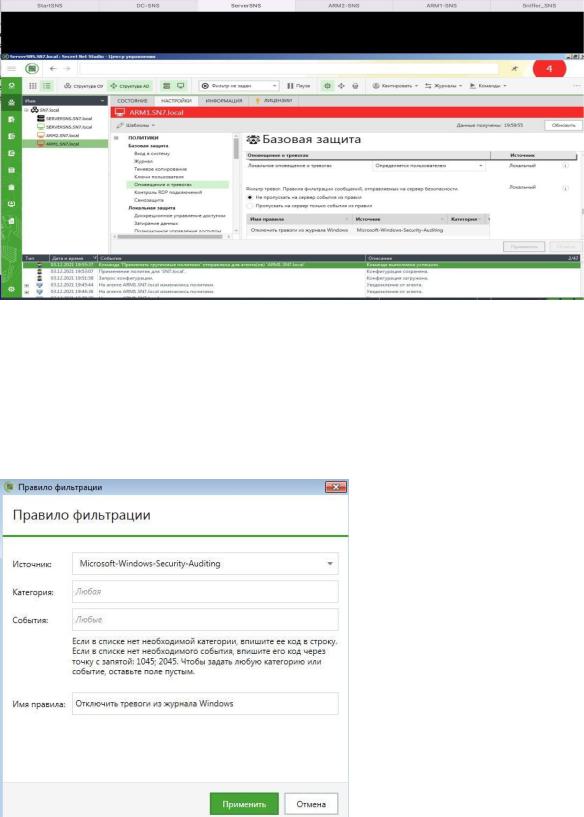
с помощью значка–кнопки  ознакомьтесь с описанием параметров выбранной политики
ознакомьтесь с описанием параметров выбранной политики
и обратите внимание, что по умолчанию заданы значения: "Локальное оповещение о тревогах" – "Определяется пользователем", "Фильтр тревог. Правила фильтрации сообщений …" – "Не пропускать на сервер события из правил". В заданных настройках фильтр не пропускает уведомления о событиях тревоги, которые удовлетворяют условиям правил в таблице;
если в таблице присутствует запись от источника "Microsoft-Windows-Security-Auditing",
выберите ее и под таблицей нажмите кнопку "Редактировать"  . Откроется диалоговое окно для настройки параметров выбранного правила;
. Откроется диалоговое окно для настройки параметров выбранного правила;
примите к сведению, что параметры правил фильтрации уведомлений настраиваются аналогично параметрам фильтра тревог от подчиненных серверов (см. п. 42) и подробно

описаны в руководстве администратора по централизованному управлению, мониторингу и аудиту SNS:
-"Источник" – имя компонента/подсистемы–источника события;
-"Категория" – числовой код категории событий;
-"Событие" – числовые идентификаторы событий;
в диалоговом окне "Правило фильтрации" нажмите кнопку "Отмена". В параметрах группы политик "Оповещение о тревогах" установите переключатель "Отключить фильтр" и нажмите кнопку "Применить".
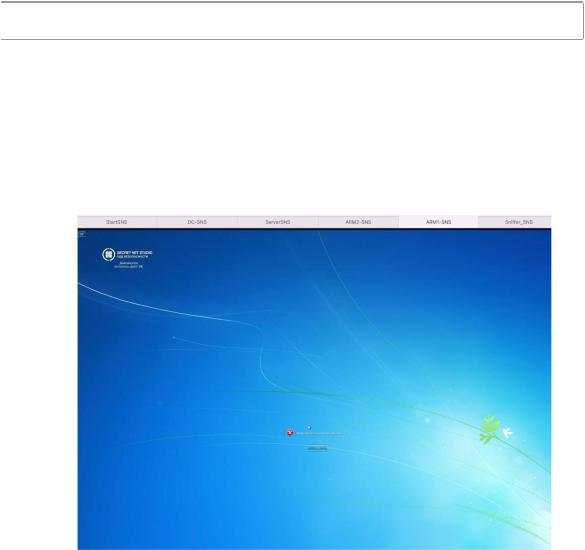
Примечание. Не включайте инверсный режим "Пропускать на сервер только события из правил" при пустом списке правил. Иначе фильтр не пропуститни одно событие тревоги.
31.Просмотрите сформированный на основе сделанных настроек (пп. 43–44) список угроз. Для этого:
используя описание п. 6, проведите квитирование всех имеющихся событий тревоги и убедитесь, что журнал тревог теперь пуст;
убедитесь, что с момента сохранения сделанных в п. 44 настроек прошло необходимое время для их применения на защищаемом компьютере (4–6 мин.);
переключитесь в окно ВМ ARM1 и переавторизуйтесь под УЗ dadminsns1, указав три раза неправильный пароль;
переключитесь в окно ARM2. Обратите внимание на изменившийся числовой показатель
индикатора тревог в правом верхнем углу окна – он показывает количество зарегистрированных событий тревоги, а также на изменившийся цвет значка компьютера ARM1 в списке;
щелкните на этом числовом индикаторе. Откроется панель "Журнал тревог", в которой вы увидите зарегистрированные события тревоги, полученные с компьютера ARM1;
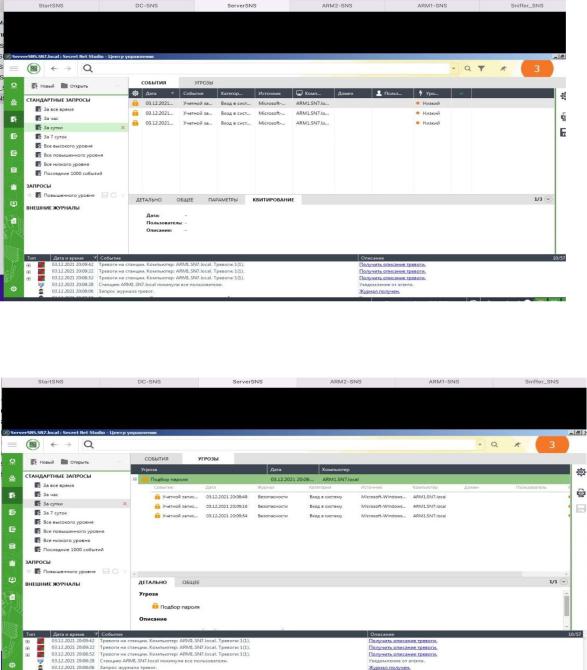
переключитесь на вкладку "Угрозы" и убедитесь, что на основании зарегистрированных событий была сформирована одна угроза "Подбор пароля".
32.В панели "Компьютеры" выберите компьютер ARM1 и в панели его свойств откройте вкладку
"Информация".Просмотрите реквизиты в разделах "Уровень важности объекта" и "Учетная информация", которые могут использоваться администратором для идентификации данного компьютера при работе с системой Secret NetStudio.
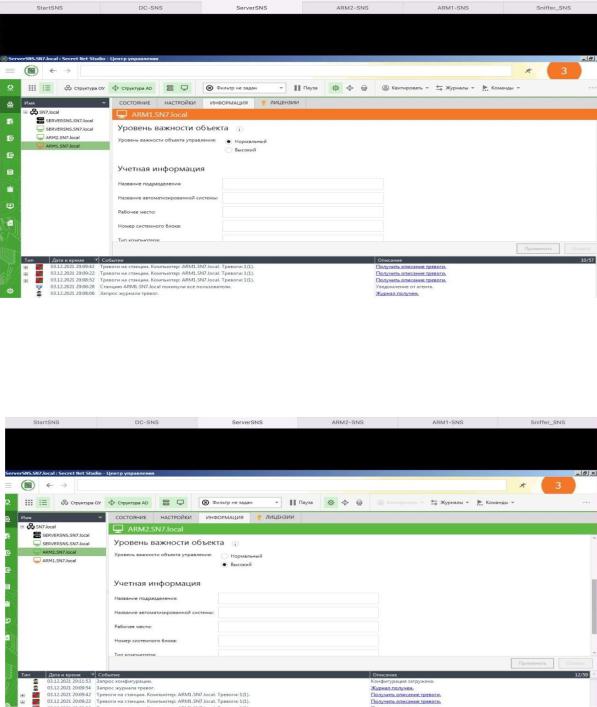
Обратите внимание, что можно изменить уровень важности объекта, который определяет присваиваемый уровень для событий тревоги, а также ввести данные о компьютере, которые будут использоваться при построении отчетов. Эти сведения могут редактироваться как централизованно, так и локально на защищаемом компьютере.
Установите для компьютера ARM2 уровень важности "высокий" и примените изменения.
33.В панели "Компьютеры" выберите объект сервера безопасности и на вкладке "Настройки" откройте группу "Параметры /Привилегии пользователей".Данная группа доступна только при
выборе СБ и предназначена для настройки привилегий пользователей для работы с программой управления. С помощью кнопки  ознакомьтесь с кратким описанием привилегий.
ознакомьтесь с кратким описанием привилегий.
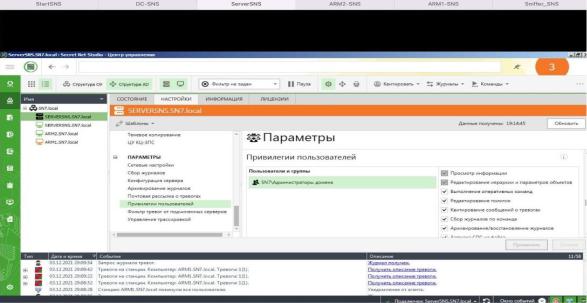
Обратите внимание, что по умолчанию все перечисленные привилегии предоставлены пользователям, входящим в группу администраторов домена безопасности. При необходимости привилегии можно назначить и другим учетным записям, исключая привилегию "Редактирование иерархии и параметров объектов" – данная привилегия в обязательном порядке предоставляется только для группы администраторов домена безопасности.
34.Рассмотрен ряд важных операций по ведению журналов в Secret Net Studio. Останьтесь в текущем окне.
Выполнение лабораторной работы завершено.
